Ejecutar modelos de lenguaje grandes (LLMs) localmente ofrece privacidad, control y eficiencia de costos incomparables. Los modelos de Gemma 3 QAT (Entrenamiento Consciente de Cuantización) de Google, optimizados para GPUs de consumidor, se emparejan perfectamente con Ollama, una plataforma ligera para implementar LLMs. Esta guía técnica te guiará a través de la configuración y ejecución de Gemma 3 QAT con Ollama, aprovechando su API para la integración y probando con Apidog, una alternativa superior a las herramientas de prueba de API tradicionales. Ya seas un desarrollador o un entusiasta de la IA, este tutorial paso a paso garantiza que aproveches eficientemente las capacidades multimodales de Gemma 3 QAT.
¿Por qué ejecutar Gemma 3 QAT con Ollama?
Los modelos Gemma 3 QAT, disponibles en tamaños de 1B, 4B, 12B y 27B parámetros, están diseñados para la eficiencia. A diferencia de los modelos estándar, las variantes QAT utilizan cuantización para reducir el uso de memoria (por ejemplo, ~15GB para 27B en MLX) mientras mantienen el rendimiento. Esto los hace ideales para implementación local en hardware modesto. Ollama simplifica el proceso empaquetando pesos de modelo, configuraciones y dependencias en un formato fácil de usar. Juntos, ofrecen:
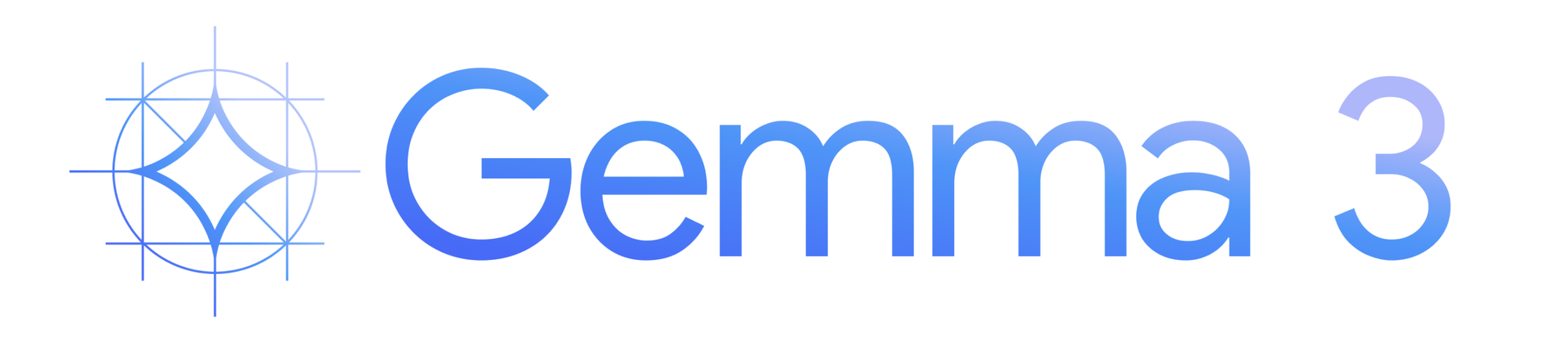
- Privacidad: Mantén los datos sensibles en tu dispositivo.
- Ahorro de Costos: Evita tarifas recurrentes de APIs en la nube.
- Flexibilidad: Personaliza e integra con aplicaciones locales.
Además, Apidog mejora las pruebas de API, proporcionando una interfaz visual para monitorear las respuestas de la API de Ollama, superando herramientas como Postman en facilidad de uso y depuración en tiempo real.
Requisitos previos para ejecutar Gemma 3 QAT con Ollama
Antes de comenzar, asegúrate de que tu configuración cumpla con estos requisitos:
- Hardware: Un ordenador con GPU (preferentemente NVIDIA) o un CPU potente. Los modelos más pequeños (1B, 4B) funcionan en dispositivos menos potentes, mientras que el 27B requiere recursos significativos.
- Sistema Operativo: macOS, Windows o Linux.
- Almacenamiento: Espacio suficiente para las descargas de modelos (por ejemplo, 27B requiere ~8.1GB).
- Habilidades Básicas de Línea de Comandos: Familiaridad con comandos de terminal.
- Conexión a Internet: Necesaria inicialmente para descargar Ollama y los modelos de Gemma 3 QAT.
Además, instala Apidog para probar las interacciones de la API. Su interfaz simplificada lo convierte en una mejor opción que los comandos manuales de curl o herramientas complejas.
Guía paso a paso para instalar Ollama y Gemma 3 QAT
Paso 1: Instalar Ollama
Ollama es la columna vertebral de esta configuración. Sigue estos pasos para instalarlo:
Descargar Ollama:
- Visita ollama.com/download.
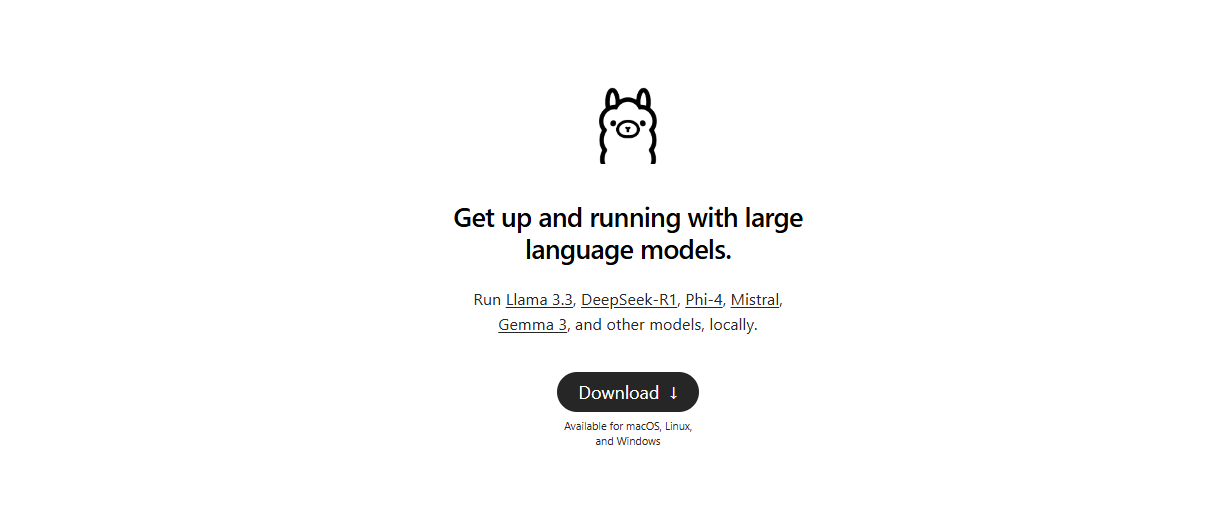
- Elige el instalador para tu sistema operativo (macOS, Windows o Linux).
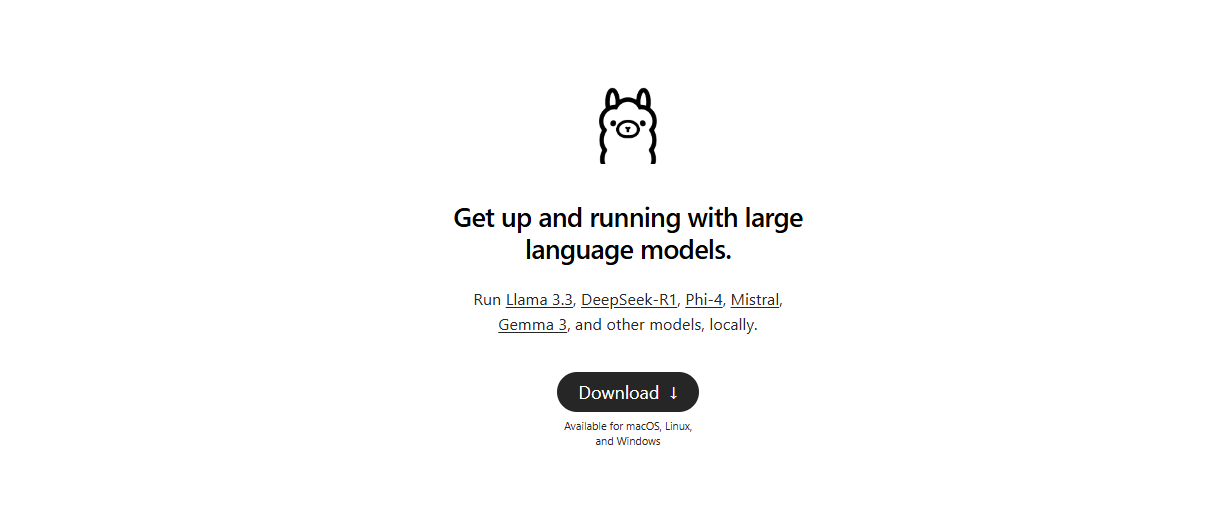
- Para Linux, ejecuta:
curl -fsSL https://ollama.com/install.sh | sh
Verificar Instalación:
- Abre una terminal y ejecuta:
ollama --version
- Asegúrate de que estás utilizando la versión 0.6.0 o superior, ya que las versiones anteriores pueden no ser compatibles con Gemma 3 QAT. Actualiza si es necesario a través de tu gestor de paquetes (por ejemplo, Homebrew en macOS).
Iniciar el Servidor Ollama:
- Inicia el servidor con:
ollama serve
- El servidor se ejecuta en
localhost:11434por defecto, habilitando interacciones de API.
Paso 2: Obtener los Modelos Gemma 3 QAT
Los modelos Gemma 3 QAT están disponibles en múltiples tamaños. Consulta la lista completa en ollama.com/library/gemma3/tags. Para esta guía, utilizaremos el modelo 4B QAT por su equilibrio entre rendimiento y eficiencia de recursos.
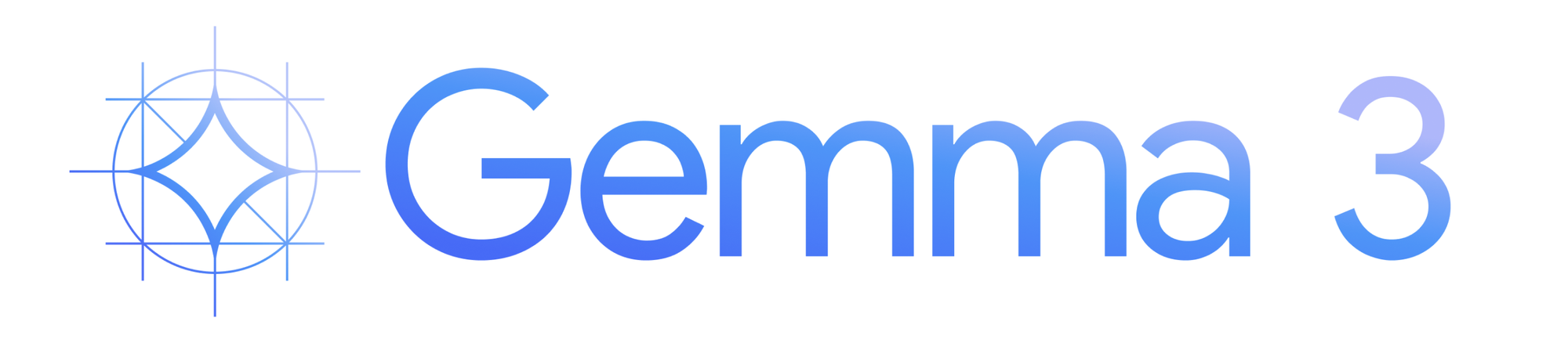
Descargar el Modelo:
- En una nueva terminal, ejecuta:
ollama pull gemma3:4b-it-qat
- Esto descarga el modelo 4-bit cuantizado 4B (~3.3GB). Espera que el proceso tome unos minutos, dependiendo de la velocidad de tu internet.
Verificar la Descarga:
- Lista los modelos disponibles:
ollama list
- Deberías ver
gemma3:4b-it-qaten la salida, confirmando que el modelo está listo.
Paso 3: Optimizar para Rendimiento (Opcional)
Para dispositivos con recursos limitados, optimiza el modelo aún más:
- Ejecuta:
ollama optimize gemma3:4b-it-qat --quantize q4_0
- Esto aplica una cuantización adicional, reduciendo el uso de memoria con una mínima pérdida de calidad.
Ejecutando Gemma 3 QAT: Modo Interactivo e Integración de API
Ahora que Ollama y Gemma 3 QAT están configurados, explora dos formas de interactuar con el modelo: modo interactivo e integración de API.
Modo Interactivo: Chateando con Gemma 3 QAT
El modo interactivo de Ollama te permite consultar a Gemma 3 QAT directamente desde la terminal, ideal para pruebas rápidas.
Iniciar Modo Interactivo:
- Ejecuta:
ollama run gemma3:4b-it-qat
- Esto carga el modelo y abre un prompt.
Probar el Modelo:
- Escribe una consulta, por ejemplo, "Explica la recursión en programación".
- Gemma 3 QAT responde con una respuesta detallada y consciente del contexto, aprovechando su ventana de contexto de 128K.
Capacidades Multimodales:
- Para tareas de visión, proporciona una ruta de imagen:
ollama run gemma3:4b-it-qat "Describe esta imagen: /ruta/a/la/imagen.png"
- El modelo procesa la imagen y devuelve una descripción, mostrando su destreza multimodal.
Integración de API: Construyendo Aplicaciones con Gemma 3 QAT
Para desarrolladores, la API de Ollama permite una integración fluida en aplicaciones. Usa Apidog para probar y optimizar estas interacciones.
Iniciar el Servidor API de Ollama:
- Si no está en ejecución, ejecuta:
ollama serve
Enviar Solicitudes API:
- Usa un comando curl para probar:
curl http://localhost:11434/api/generate -d '{"model": "gemma3:4b-it-qat", "prompt": "¿Cuál es la capital de Francia?"}'
- La respuesta es un objeto JSON que contiene la salida de Gemma 3 QAT, por ejemplo,
{"response": "La capital de Francia es París."}.
Probar con Apidog:
- Abre Apidog (descárgalo desde el botón de abajo).
- Crea una nueva solicitud API:
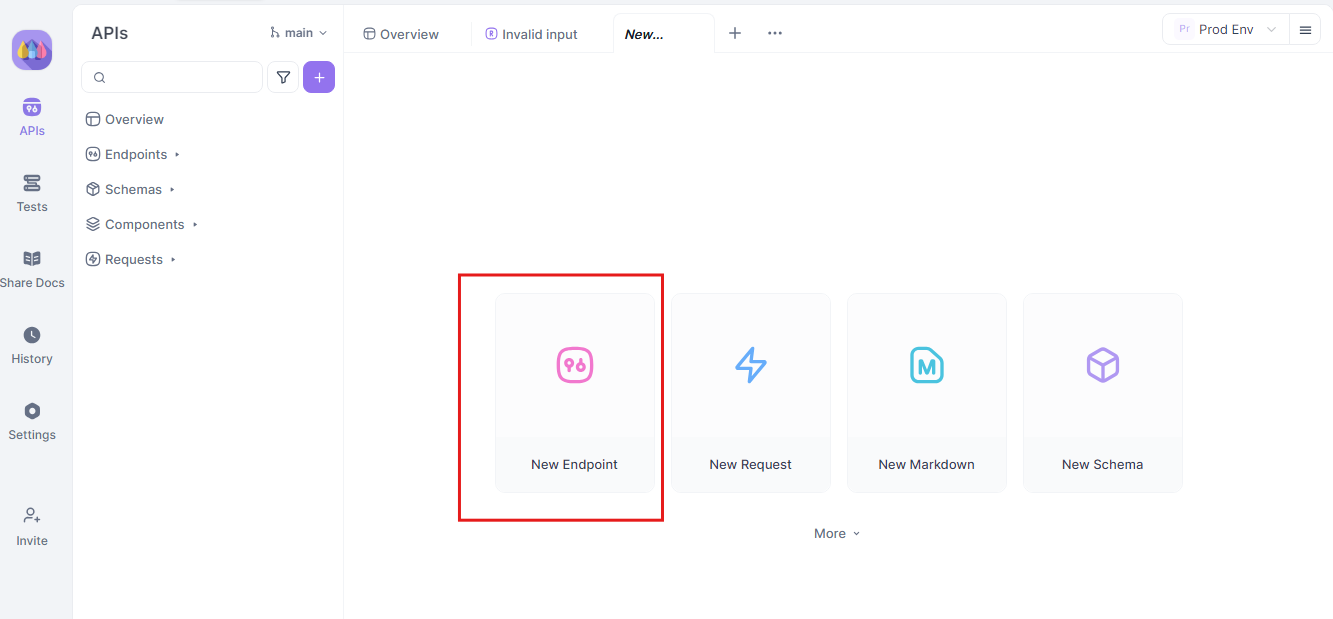
- Endpoint:
http://localhost:11434/api/generate

- Carga Útil:
{
"model": "gemma3:4b-it-qat",
"prompt": "Explica la teoría de la relatividad."
}
- Envía la solicitud y monitorea la respuesta en la línea de tiempo en tiempo real de Apidog.

- Usa la extracción JSONPath de Apidog para analizar respuestas automáticamente, una característica que supera a herramientas como Postman.
Respuestas en Streaming:
- Para aplicaciones en tiempo real, habilita el streaming:
curl http://localhost:11434/api/generate -d '{"model": "gemma3:4b-it-qat", "prompt": "Escribe un poema sobre IA.", "stream": true}'
- La función Auto-Merge de Apidog consolida los mensajes transmitidos, simplificando la depuración.
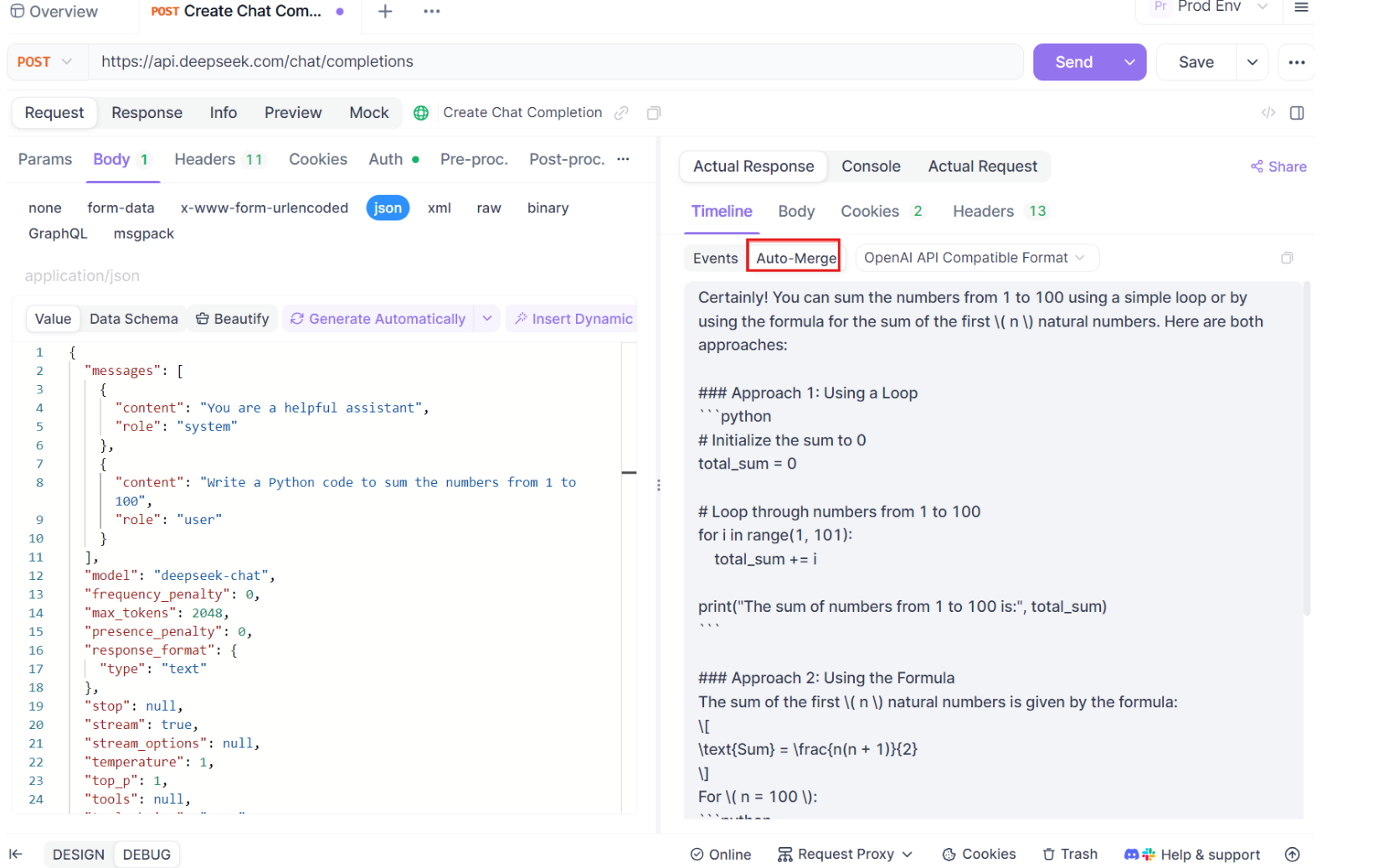
Construyendo una Aplicación en Python con Ollama y Gemma 3 QAT
Para demostrar un uso práctico, aquí hay un script en Python que integra Gemma 3 QAT a través de la API de Ollama. Este script utiliza la biblioteca ollama-python por simplicidad.
Instalar la Biblioteca:
pip install ollama
Crear el Script:
import ollama
def query_gemma(prompt):
response = ollama.chat(
model="gemma3:4b-it-qat",
messages=[{"role": "user", "content": prompt}]
)
return response["message"]["content"]
# Ejemplo de uso
prompt = "¿Cuáles son los beneficios de ejecutar LLMs localmente?"
print(query_gemma(prompt))
Ejecutar el Script:
- Guarda como
gemma_app.pyy ejecuta:
python gemma_app.py
- El script consulta a Gemma 3 QAT y muestra la respuesta.
Probar con Apidog:
- Replica la llamada a la API en Apidog para verificar la salida del script.
- Usa la interfaz visual de Apidog para ajustar las cargas útiles y monitorear el rendimiento, asegurando una integración robusta.
Resolución de Problemas Comunes
A pesar de la simplicidad de Ollama, pueden surgir problemas. Aquí hay soluciones:
- Modelo No Encontrado:
- Asegúrate de haber descargado el modelo:
ollama pull gemma3:4b-it-qat
- Problemas de Memoria:
- Cierra otras aplicaciones o utiliza un modelo más pequeño (por ejemplo, 1B).
- Respuestas Lentas:
- Actualiza tu GPU o aplica cuantización:
ollama optimize gemma3:4b-it-qat --quantize q4_0
- Errores de API:
- Verifica que el servidor Ollama esté funcionando en
localhost:11434. - Utiliza Apidog para depurar solicitudes API, aprovechando su monitoreo en tiempo real para identificar problemas.
Para problemas persistentes, consulta a la comunidad de Ollama o a los recursos de soporte de Apidog.
Consejos Avanzados para Optimizar Gemma 3 QAT
Para maximizar el rendimiento:
Usa Aceleración de GPU:
- Asegúrate de que Ollama detecte tu GPU NVIDIA:
nvidia-smi
- Si no se detecta, reinstala Ollama con soporte para CUDA.
Personaliza Modelos:
- Crea un
Modelfilepara ajustar parámetros:
FROM gemma3:4b-it-qat
PARAMETER temperature 1
SYSTEM "Eres un asistente técnico."
- Aplícalo:
ollama create custom-gemma -f Modelfile
Escalar con la Nube:
- Para uso empresarial, despliega Gemma 3 QAT en GKE de Google Cloud con Ollama, escalando recursos según sea necesario.
Por qué Apidog se Destaca
Aunque herramientas como Postman son populares, Apidog ofrece ventajas distintas:
- Interfaz Visual: Simplifica la configuración de endpoints y cargas útiles.
- Monitoreo en Tiempo Real: Rastrea el rendimiento de la API instantáneamente.
- Auto-Merge para Streaming: Consolida respuestas transmitidas, ideal para la API de Ollama.
- Extracción JSONPath: Automatiza el análisis de respuestas, ahorrando tiempo.
Descarga Apidog de forma gratuita en apidog.com para elevar tus proyectos de Gemma 3 QAT.
Conclusión
Ejecutar Gemma 3 QAT con Ollama empodera a los desarrolladores para implementar potentes LLMs multimodales localmente. Siguiendo esta guía, has instalado Ollama, descargado Gemma 3 QAT e integrado a través del modo interactivo y la API. Apidog mejora el proceso, ofreciendo una plataforma superior para probar y optimizar interacciones de API. Ya sea construyendo aplicaciones o experimentando con IA, esta configuración ofrece privacidad, eficiencia y flexibilidad. Comienza a explorar Gemma 3 QAT hoy, y aprovecha Apidog para simplificar tu flujo de trabajo.
